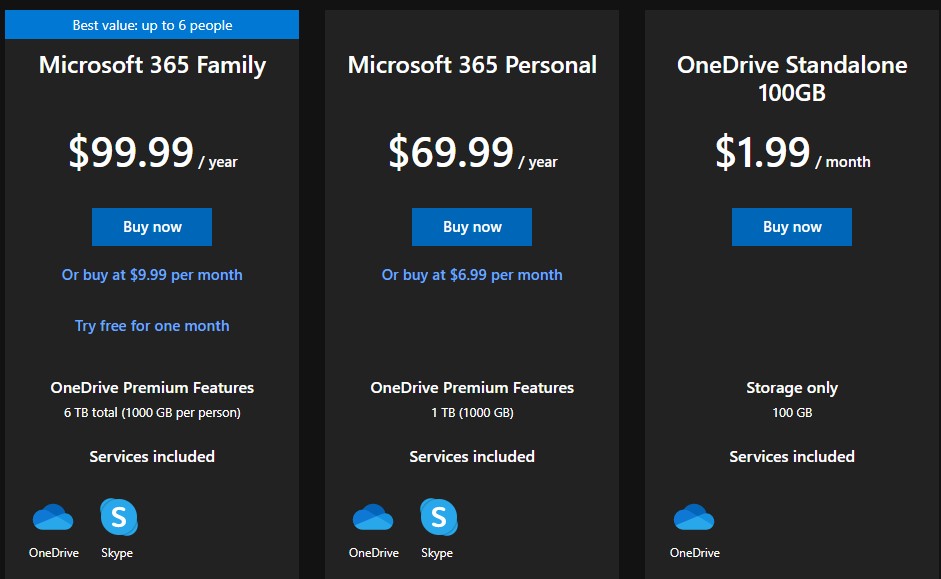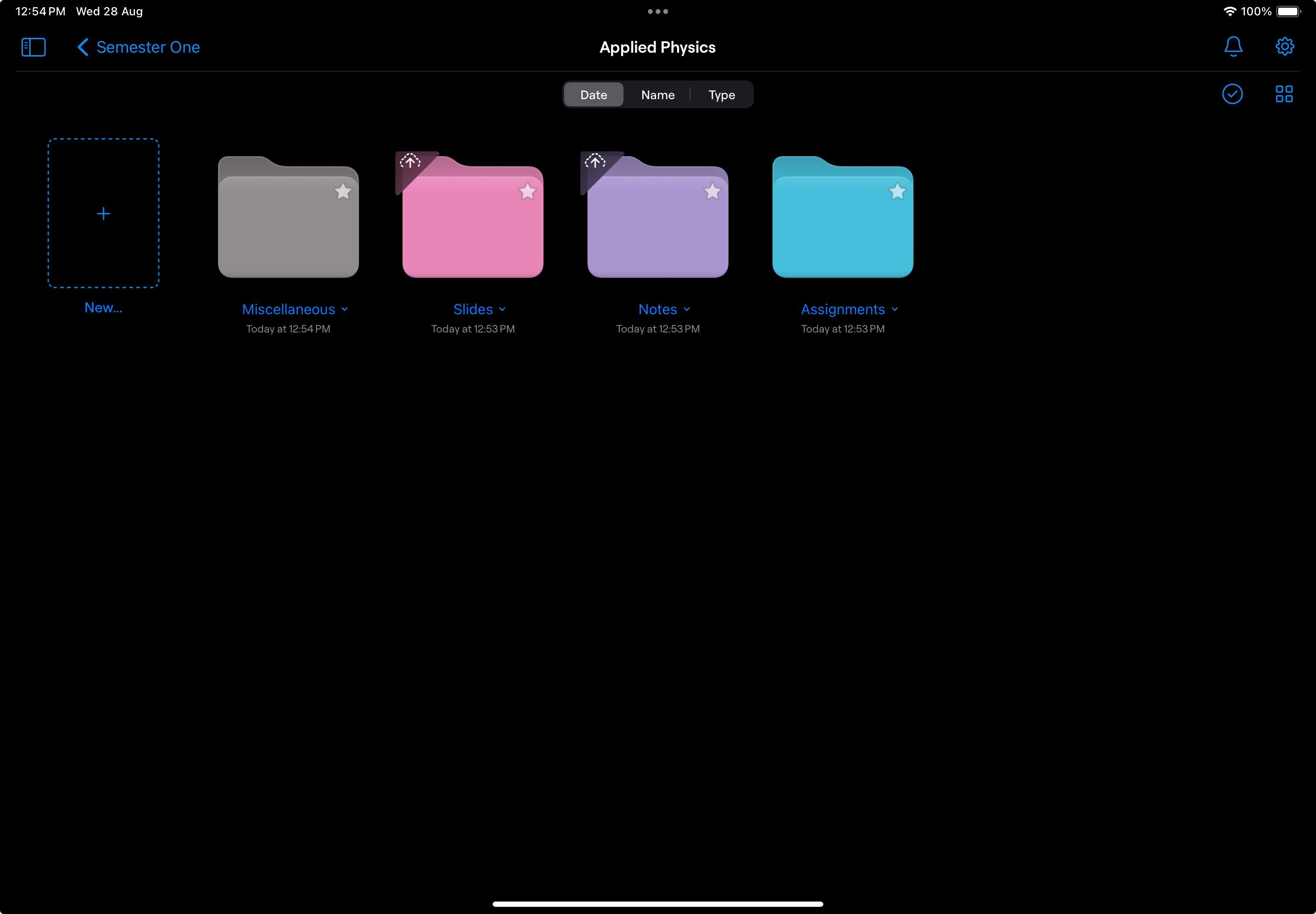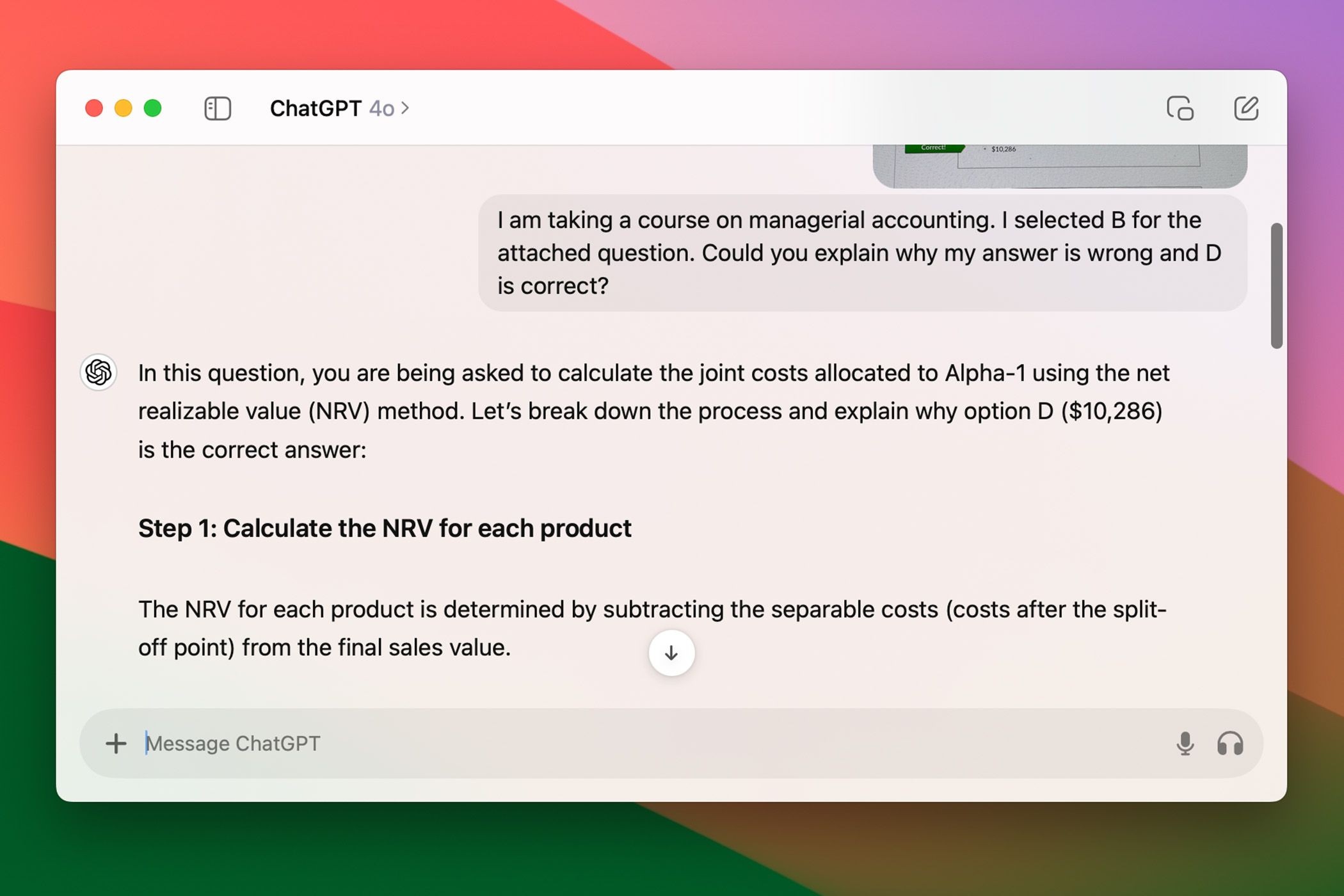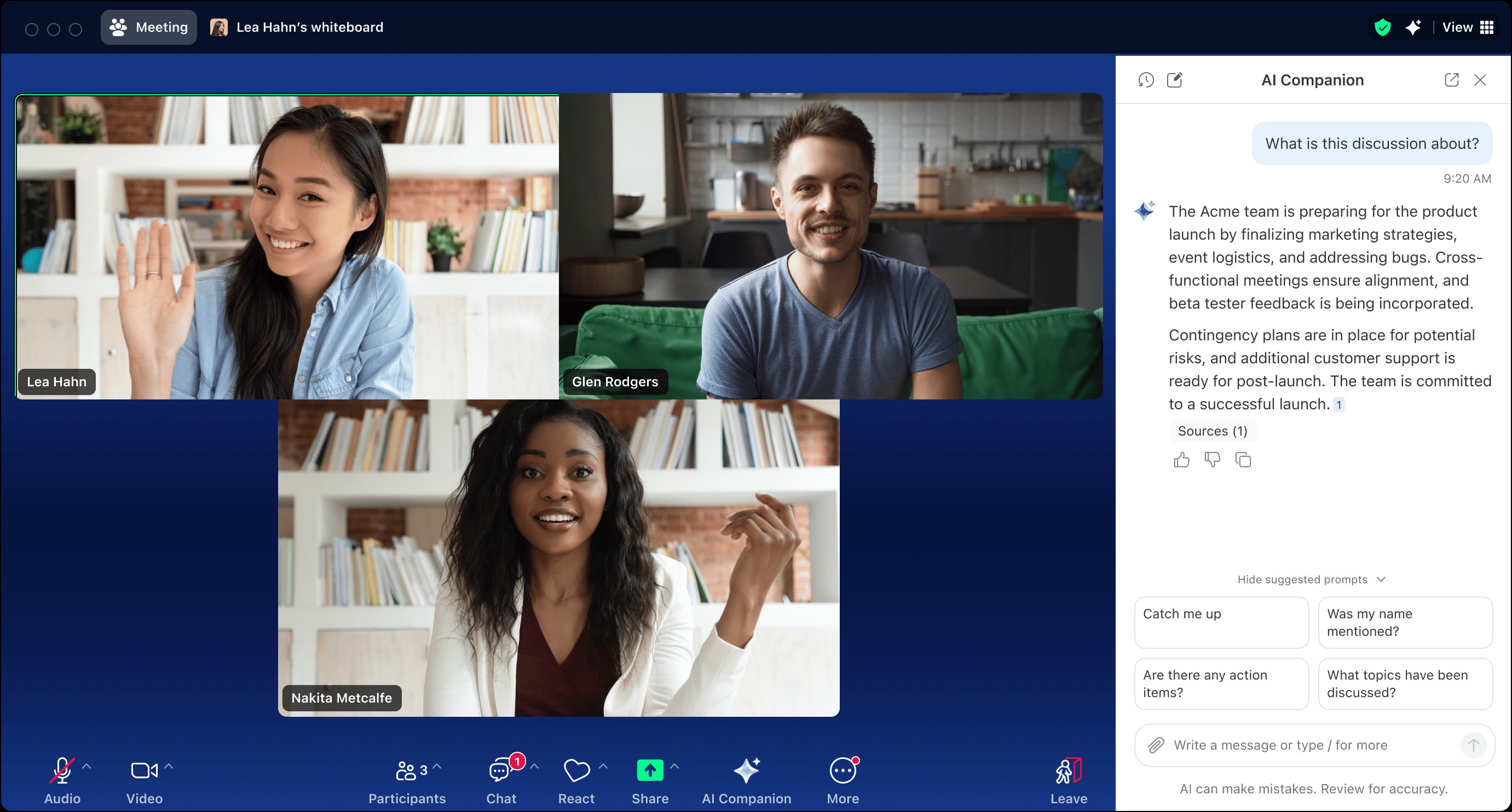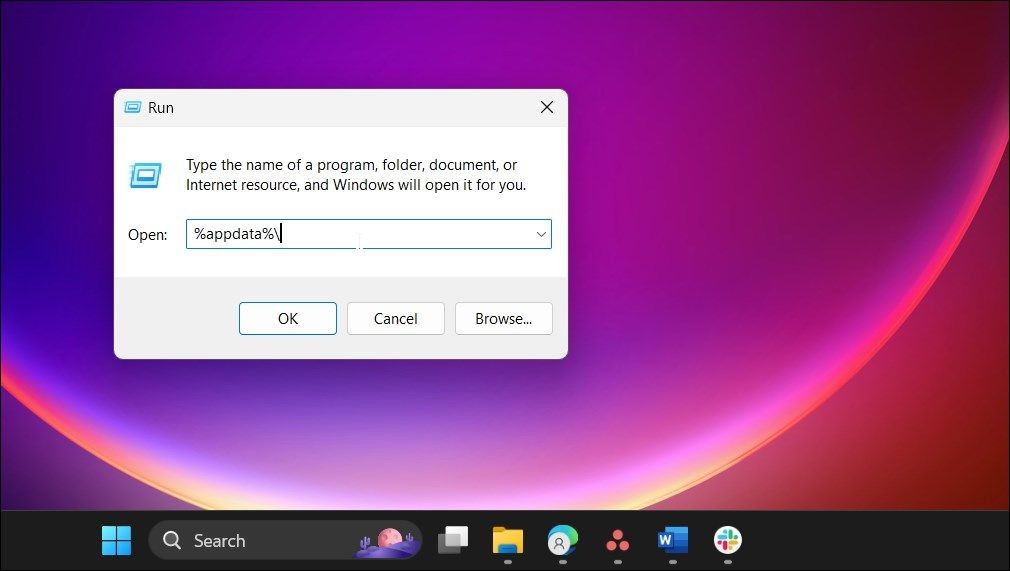Contents
- 1. Sử Dụng Phím Tắt và Lệnh Trên Notion
- 2. Sử Dụng Công Cụ Nhắc Nhở Ngày Trên Notion
- 3. Sử Dụng Công Cụ Notion AI
- 4. Sử Dụng Tiện Ích Mở Rộng Notion Trên Chrome
- 5. Tạo Nút Cho Các Hành Động Lặp Lại
- 6. Sử Dụng Tính Năng Chuyển Đổi Trên Notion
- 7. Tùy Chỉnh Không Gian Làm Việc Trên Notion
- 8. Tạo Mục Lục
- 9. Tạo Cơ Sở Dữ Liệu Nhiệm Vụ Lớn
- Kết Luận
Notion là một công cụ quản lý công việc và ghi chú mạnh mẽ, nhưng đôi khi có thể khó sử dụng. Để giúp bạn tận dụng tối đa Notion, chúng tôi đã tổng hợp một số mẹo hữu ích dành riêng cho người dùng tiếng Việt. Hãy cùng khám phá cách sử dụng Notion hiệu quả hơn với những mẹo dưới đây.
1. Sử Dụng Phím Tắt và Lệnh Trên Notion
Phím tắt và lệnh trên Notion có thể giúp bạn tiết kiệm thời gian và tăng hiệu suất làm việc. Dưới đây là một số phím tắt hữu ích mà bạn nên biết:
- Mở cửa sổ Notion mới: Ctrl/Cmd + Shift + N
- Chuyển đổi giữa chế độ tối và sáng: Ctrl/Cmd + Shift + L
- Mở hộp thoại Notion AI: Ctrl/Cmd + J
- Tạo trang mới trên ứng dụng Notion: Ctrl/Cmd + N
- Thêm bình luận: Ctrl/Cmd + Shift + M
- Quay lại trang trước: Ctrl/Cmd + [
- Chuyển tiếp trang: Ctrl/Cmd + ]
Ngoài ra, bạn có thể sử dụng lệnh slash (/) để định dạng trang Notion nhanh chóng:
- Tạo khối văn bản mới: /text
- Tạo danh sách đánh dấu: /bullet
- Tạo danh sách đánh số: /num
- Tạo danh sách chuyển đổi: /toggle
- Tải lên hình ảnh: /image
- Tải lên video: /video
- Thay đổi màu chữ của khối: /color
- Thay đổi màu nền của khối: /color background
2. Sử Dụng Công Cụ Nhắc Nhở Ngày Trên Notion
Việc quên các nhiệm vụ và hạn chót là điều không thể tránh khỏi, nhưng Notion có công cụ nhắc nhở ngày giúp bạn quản lý thời gian tốt hơn. Để thiết lập nhắc nhở, hãy vào trang hoặc nhiệm vụ bạn muốn nhắc nhở và gõ @remind cùng với ngày và giờ bạn muốn nhận thông báo. Ví dụ, nếu bạn muốn nhắc nhở về một nhiệm vụ vào thứ Sáu lúc 8 giờ sáng, chỉ cần gõ @remind thứ Sáu lúc 8 giờ sáng.
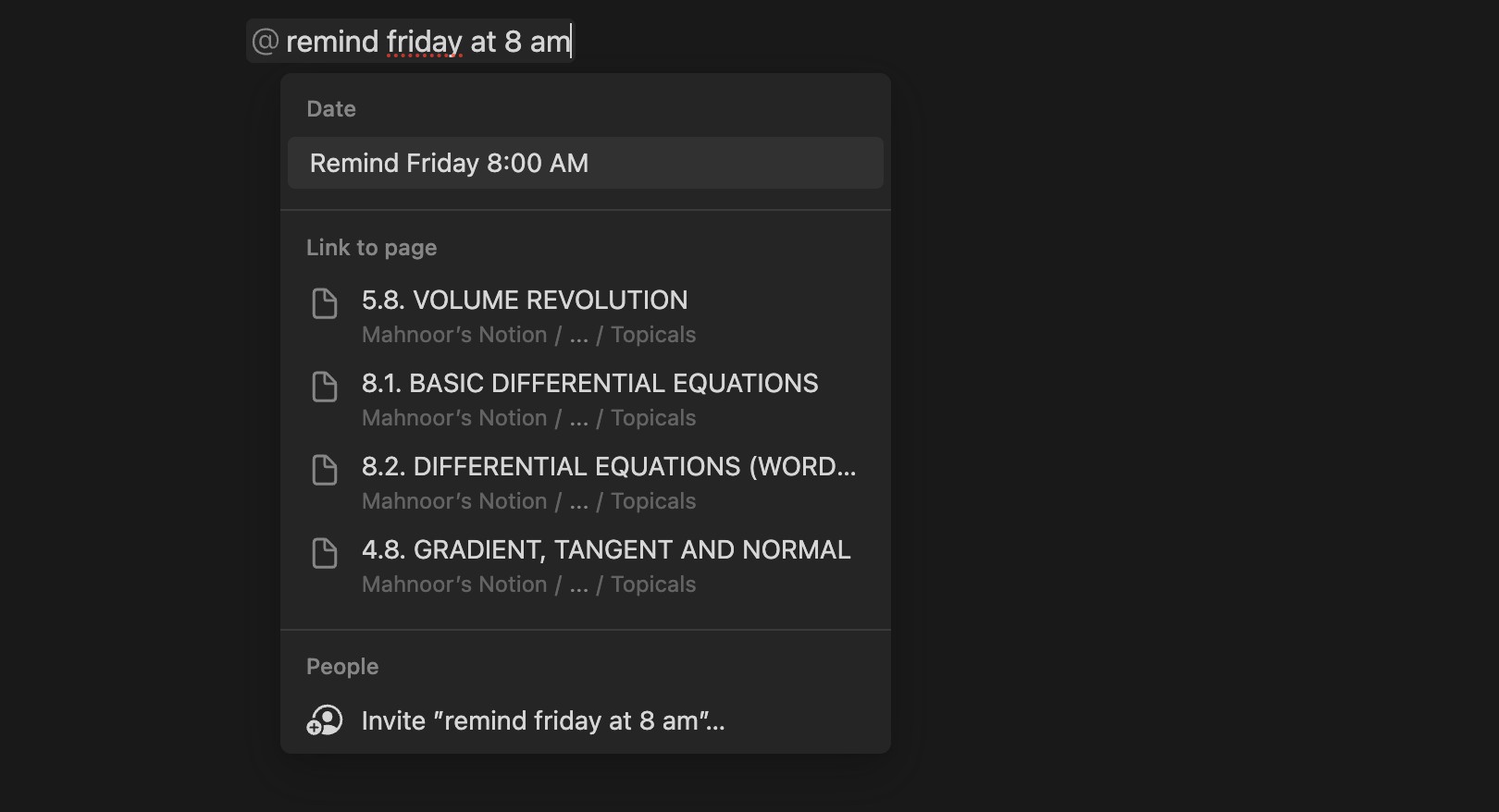 Thiết lập nhắc nhở trên trang Notion
Thiết lập nhắc nhở trên trang Notion
Nếu bạn sử dụng bảng để theo dõi hạn chót, bạn cũng có thể thiết lập nhắc nhở bằng cách nhấp vào ngày và chọn Remind. Bạn có thể chọn nhận nhắc nhở vào ngày hạn chót, một ngày trước, hai ngày trước hoặc một tuần trước khi hạn chót đến.
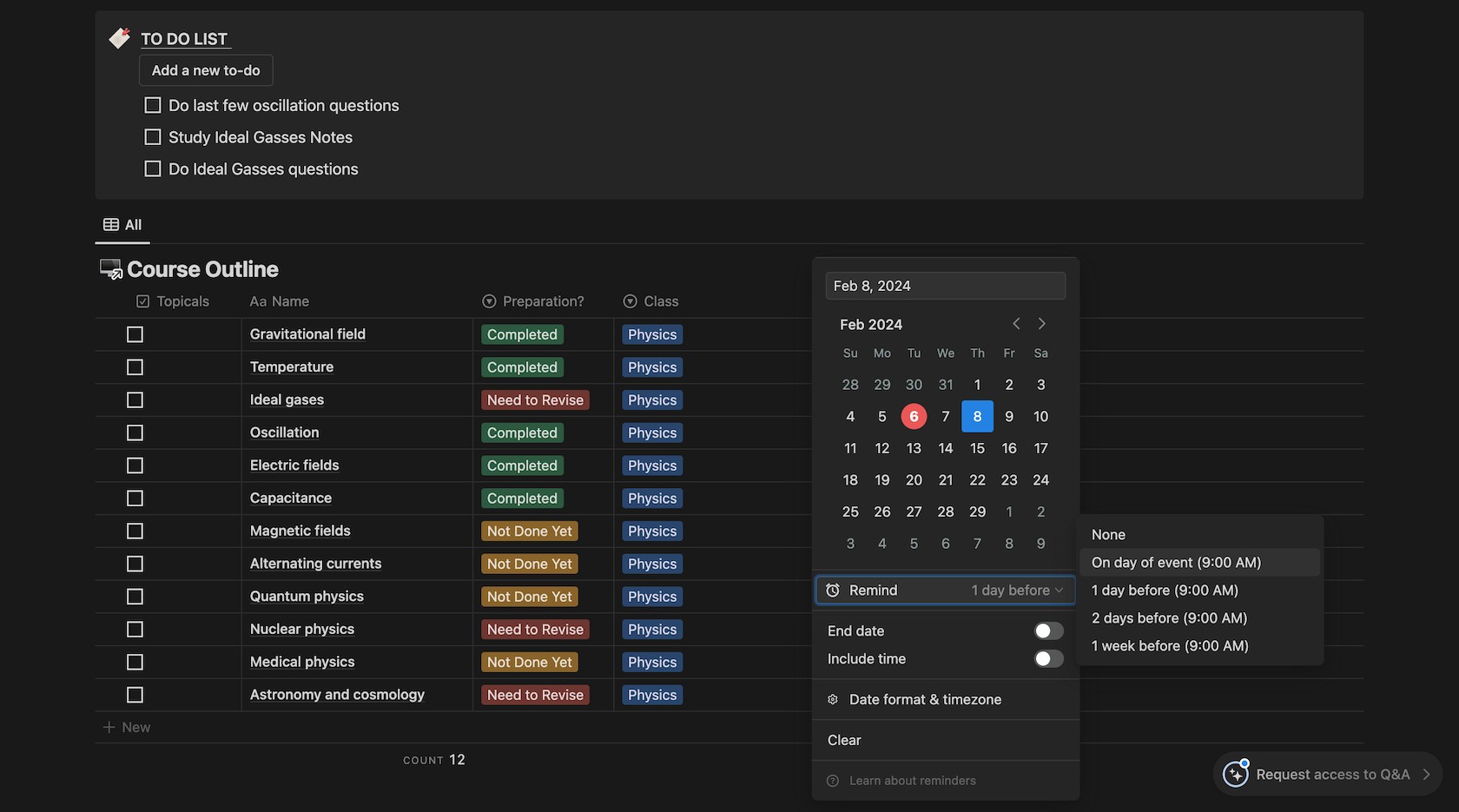 Thiết lập nhắc nhở trong bảng Notion
Thiết lập nhắc nhở trong bảng Notion
3. Sử Dụng Công Cụ Notion AI
Notion AI là một công cụ hữu ích giúp bạn tiết kiệm thời gian khi viết ghi chú hoặc tóm tắt nội dung. Notion AI có thể tóm tắt trang, dịch trang, sửa lỗi chính tả, cải thiện văn bản, mở rộng hoặc rút ngắn văn bản, thay đổi giọng văn, đưa ra ý tưởng và tạo danh sách công việc.
Để sử dụng Notion AI, hãy mở hoặc tạo một trang mới. Bạn có thể kích hoạt Notion AI bằng cách gõ lệnh /Notion AI hoặc nhấn Ctrl/Cmd + J để mở hộp thoại Notion AI. Một menu thả xuống với nhiều tùy chọn sẽ xuất hiện trên màn hình. Bạn chỉ cần chọn nhiệm vụ bạn muốn Notion AI thực hiện và xem nó hoạt động.
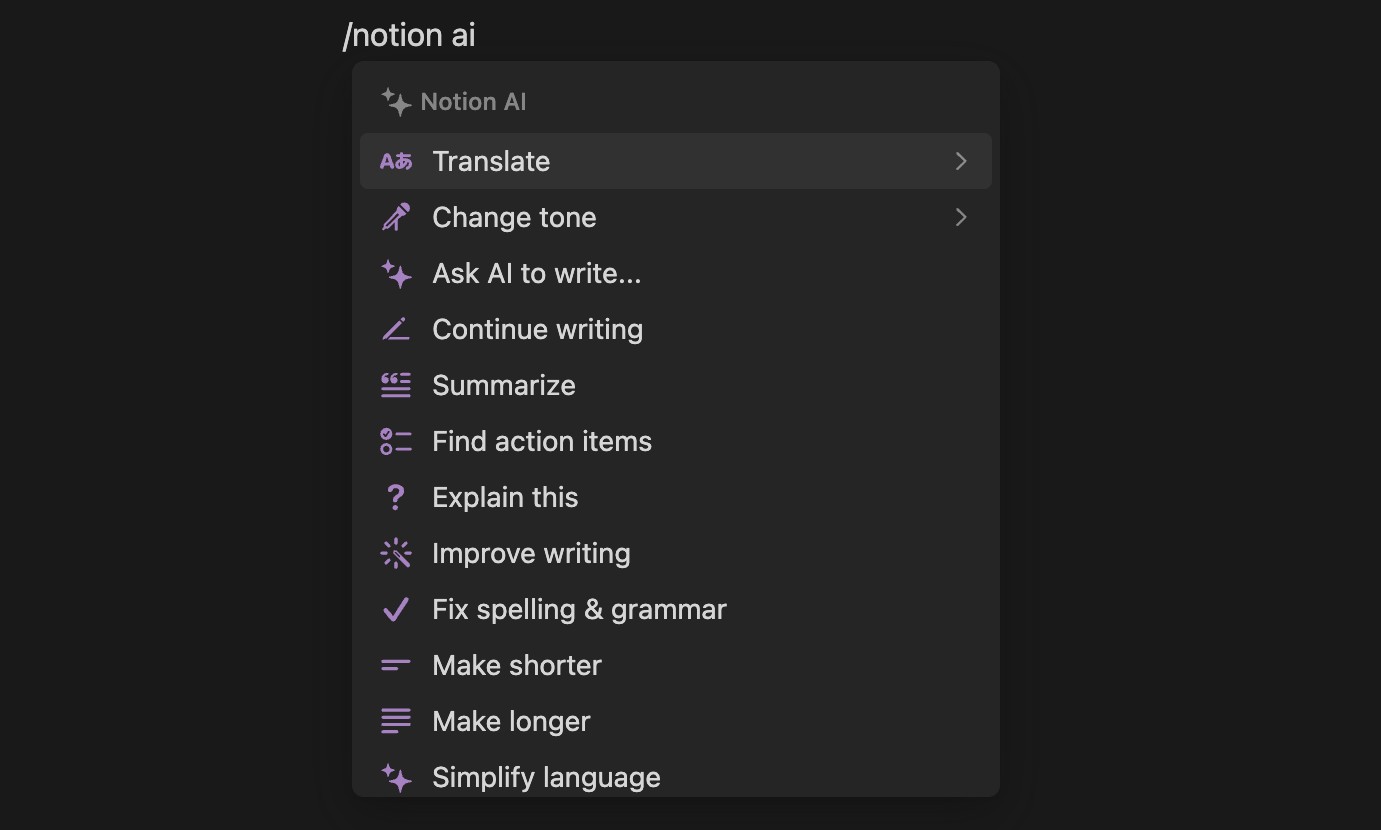 Tùy chọn Notion AI
Tùy chọn Notion AI
Ví dụ, nếu bạn muốn Notion AI viết một đoạn văn từ đầu, hãy chọn Ask AI to write và cung cấp hướng dẫn trong hộp thoại.
Notion AI không miễn phí. Với gói cá nhân miễn phí, bạn có thể thử 20 phản hồi mỗi tháng. Để sử dụng không giới hạn, bạn cần đăng ký gói trả phí. Nếu bạn có gói Free, Plus, Business hoặc Enterprise và thanh toán hàng tháng, Notion AI sẽ tốn 10 USD mỗi tháng. Nếu bạn có gói Plus, Business hoặc Enterprise và gia hạn hàng năm, bạn có thể mua Notion AI với giá 8 USD mỗi tháng.
4. Sử Dụng Tiện Ích Mở Rộng Notion Trên Chrome
Tiện ích mở rộng Notion trên Chrome có thể giúp bạn tận dụng tối đa Notion. Một số tiện ích mở rộng hữu ích bao gồm Notion Web Clipper cho phép bạn lưu trang web bạn đang duyệt vào cơ sở dữ liệu Notion và ChatGPT to Notion giúp bạn lưu trữ cuộc trò chuyện với ChatGPT.
5. Tạo Nút Cho Các Hành Động Lặp Lại
Sử dụng nút trên Notion giúp bạn thực hiện các nhiệm vụ lặp lại một cách dễ dàng. Để tạo nút, hãy gõ lệnh /button.
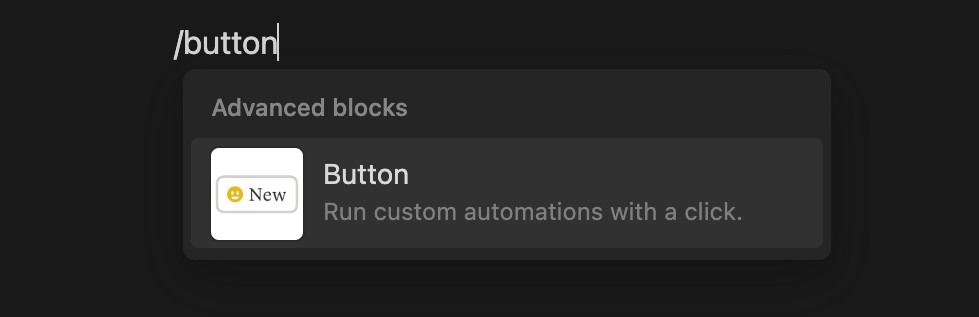 Gõ lệnh :button trên Notion
Gõ lệnh :button trên Notion
Sau đó, đặt tên cho nút và thêm biểu tượng. Nhấp vào + Add action dưới Do this và chọn từ các tùy chọn: Insert blocks, Add page to, Edit pages in, Show confirmation, và Open Page.
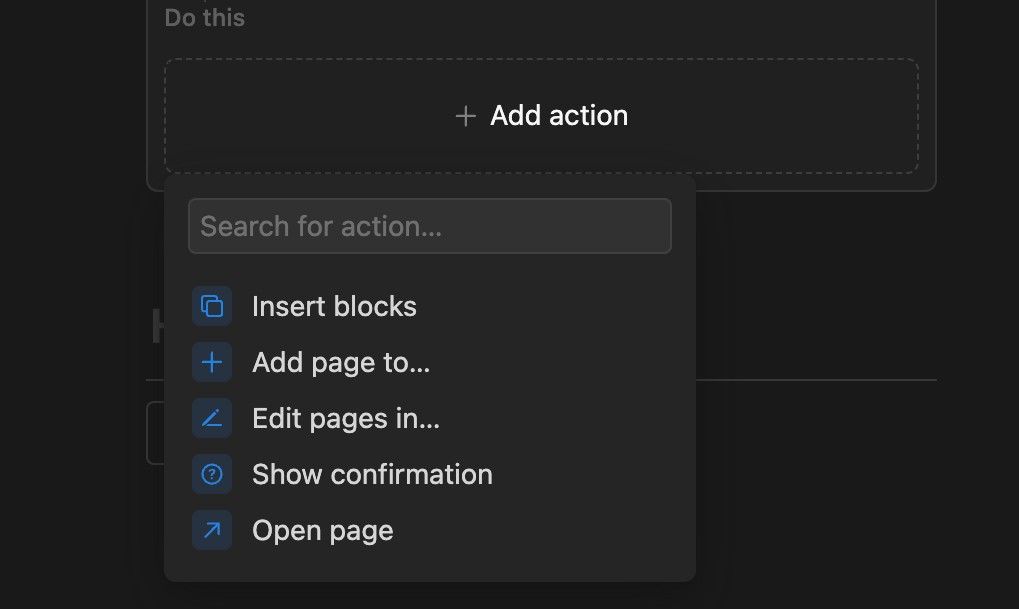 Menu thả xuống khi nhấp vào Add action
Menu thả xuống khi nhấp vào Add action
Ví dụ, nếu bạn muốn tạo một nhiệm vụ mỗi khi nhấp vào nút, hãy chọn Insert blocks và gõ /to-do list trong hộp thoại. Cuối cùng, nhấp vào Done.
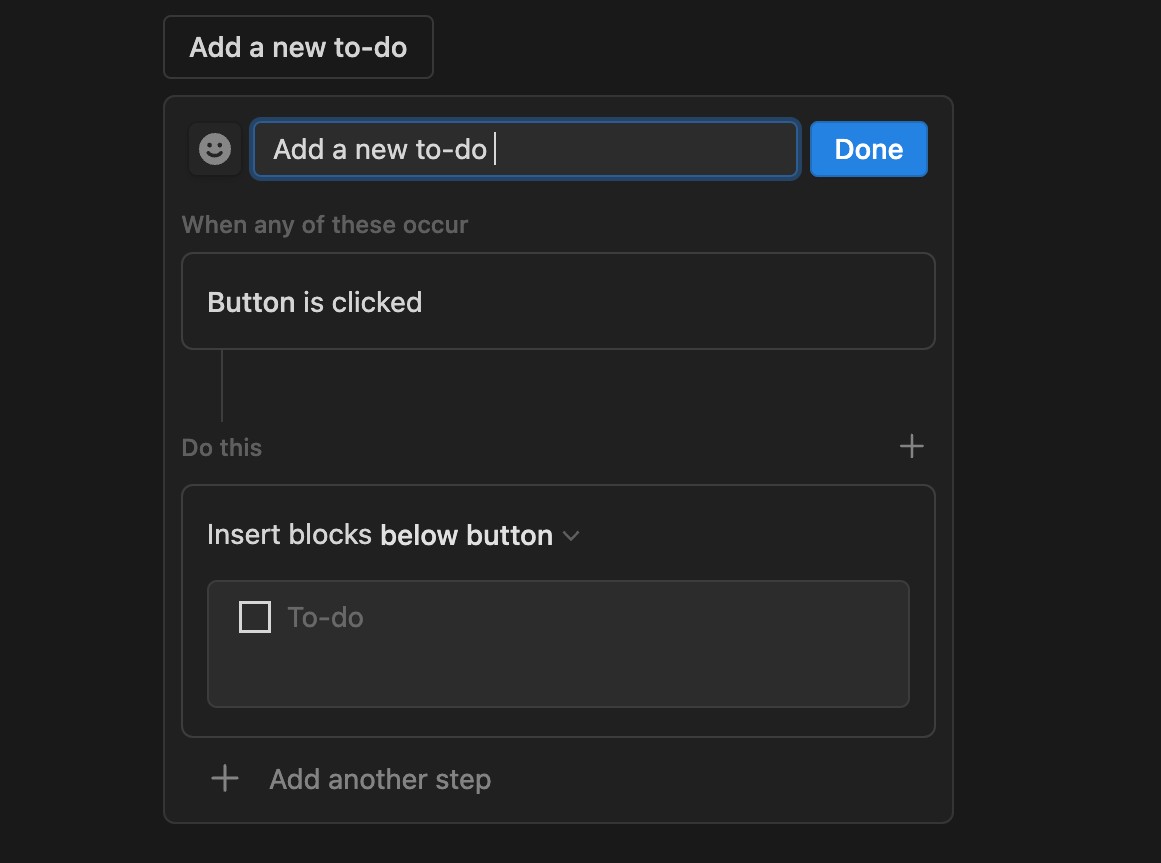 Tạo nút to-do trên Notion
Tạo nút to-do trên Notion
6. Sử Dụng Tính Năng Chuyển Đổi Trên Notion
Khối chuyển đổi giúp bạn giữ gìn sự gọn gàng và tổ chức nội dung trên Notion. Để tạo khối chuyển đổi, hãy gõ lệnh /toggle và đặt tên cho tiêu đề chuyển đổi. Bạn cũng có thể tạo danh sách chuyển đổi bằng cách gõ > theo sau là một khoảng trắng trên dòng mới.
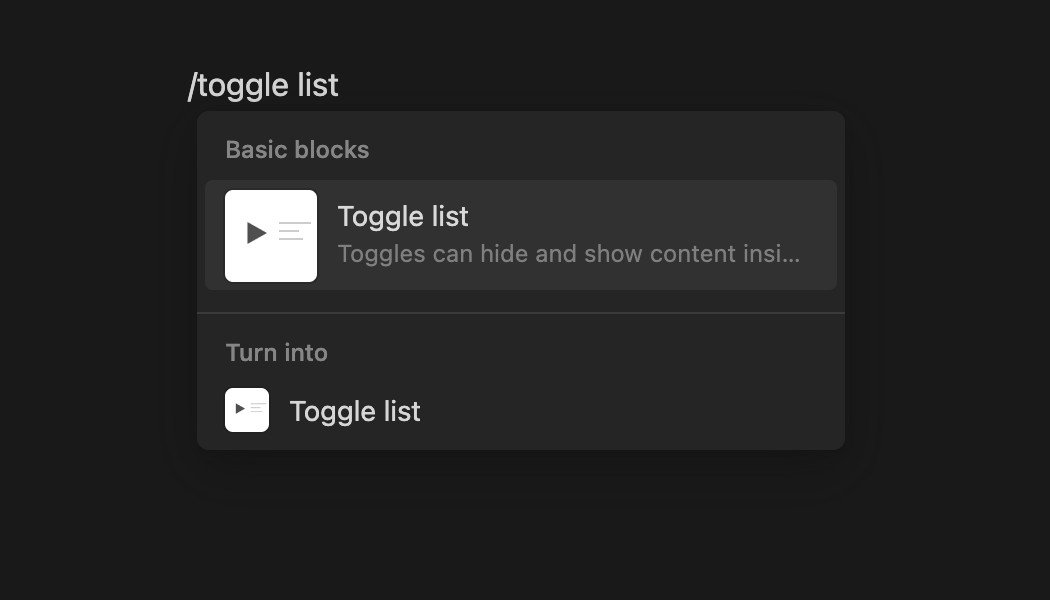 Gõ lệnh :toggle list
Gõ lệnh :toggle list
Nhấp vào nút tam giác bên cạnh khối chuyển đổi hoặc nhấp vào văn bản được gắn nhãn Empty toggle để thêm nội dung dưới tiêu đề chuyển đổi.
7. Tùy Chỉnh Không Gian Làm Việc Trên Notion
Tùy chỉnh không gian làm việc trên Notion giúp bạn tạo ra một môi trường làm việc thú vị và cá nhân hóa. Bạn có thể bắt đầu bằng cách thêm ảnh bìa cho các trang Notion bằng cách di chuột qua đầu trang và nhấp vào Add cover.
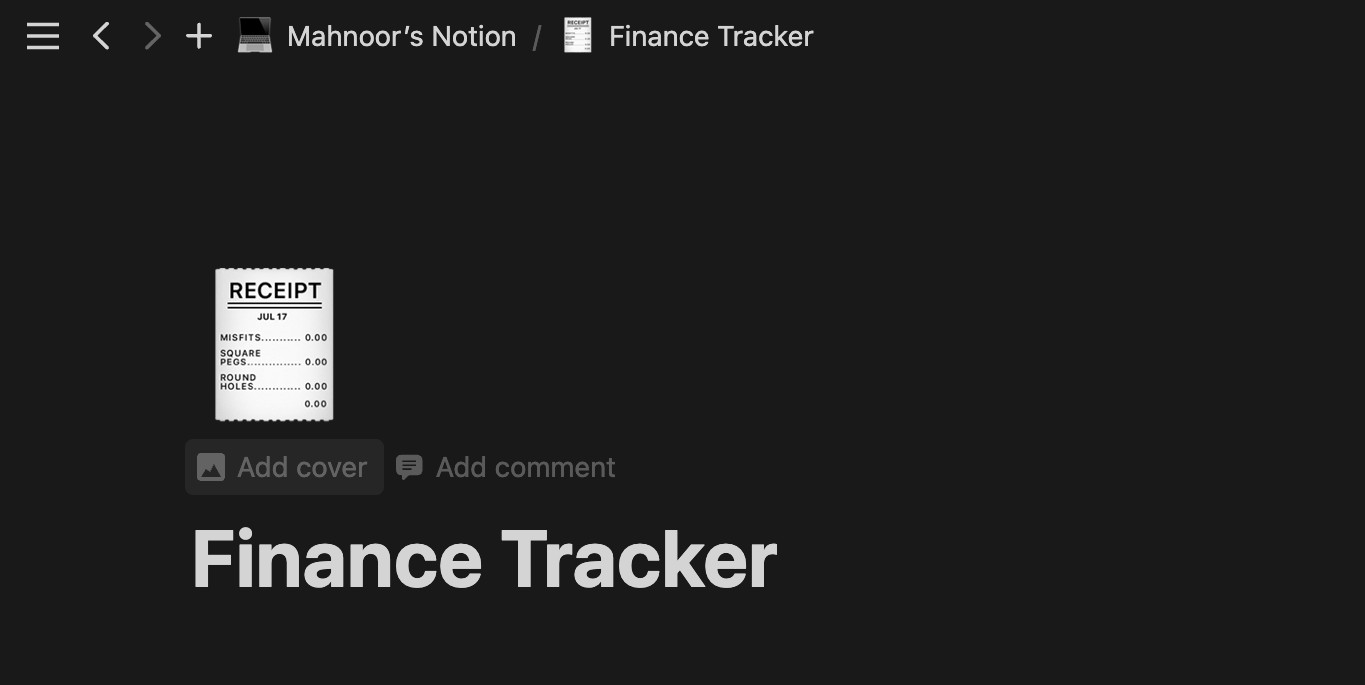 Thêm ảnh bìa cho trang Notion
Thêm ảnh bìa cho trang Notion
Sau khi nhấp vào Change Cover, bạn có thể chọn từ thư viện ảnh bìa do Notion cung cấp. Nếu bạn muốn tải lên ảnh của riêng mình, hãy nhấp vào Upload.
Việc tùy chỉnh nội dung trên trang Notion cũng rất quan trọng. Bạn có thể thay đổi kiểu chữ bằng cách nhấp vào ba dấu chấm ngang ở góc trên bên phải màn hình và chọn từ ba kiểu chữ: Default, Serif và Mono.
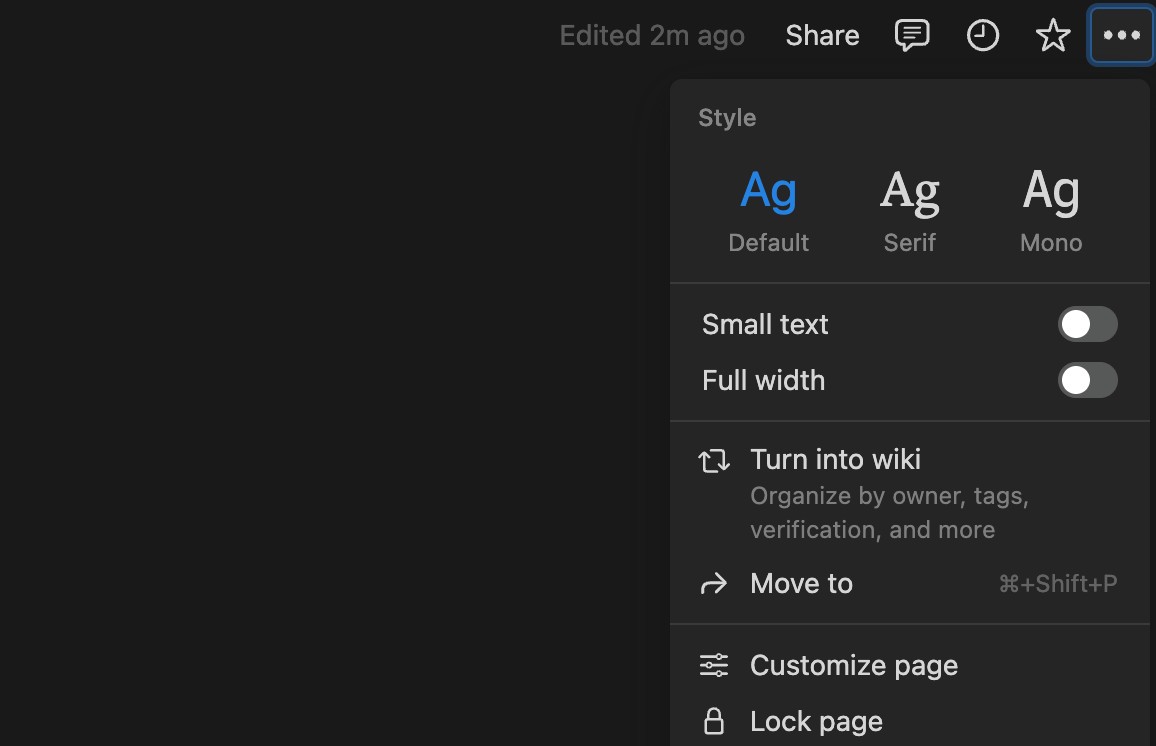 Thay đổi kiểu chữ trên Notion
Thay đổi kiểu chữ trên Notion
Bạn cũng có thể thay đổi màu chữ hoặc màu nền bằng cách tô sáng văn bản và chọn ba dấu chấm ngang từ thanh menu xuất hiện.
Sau đó, chọn Color từ menu thả xuống và chọn màu từ danh sách.
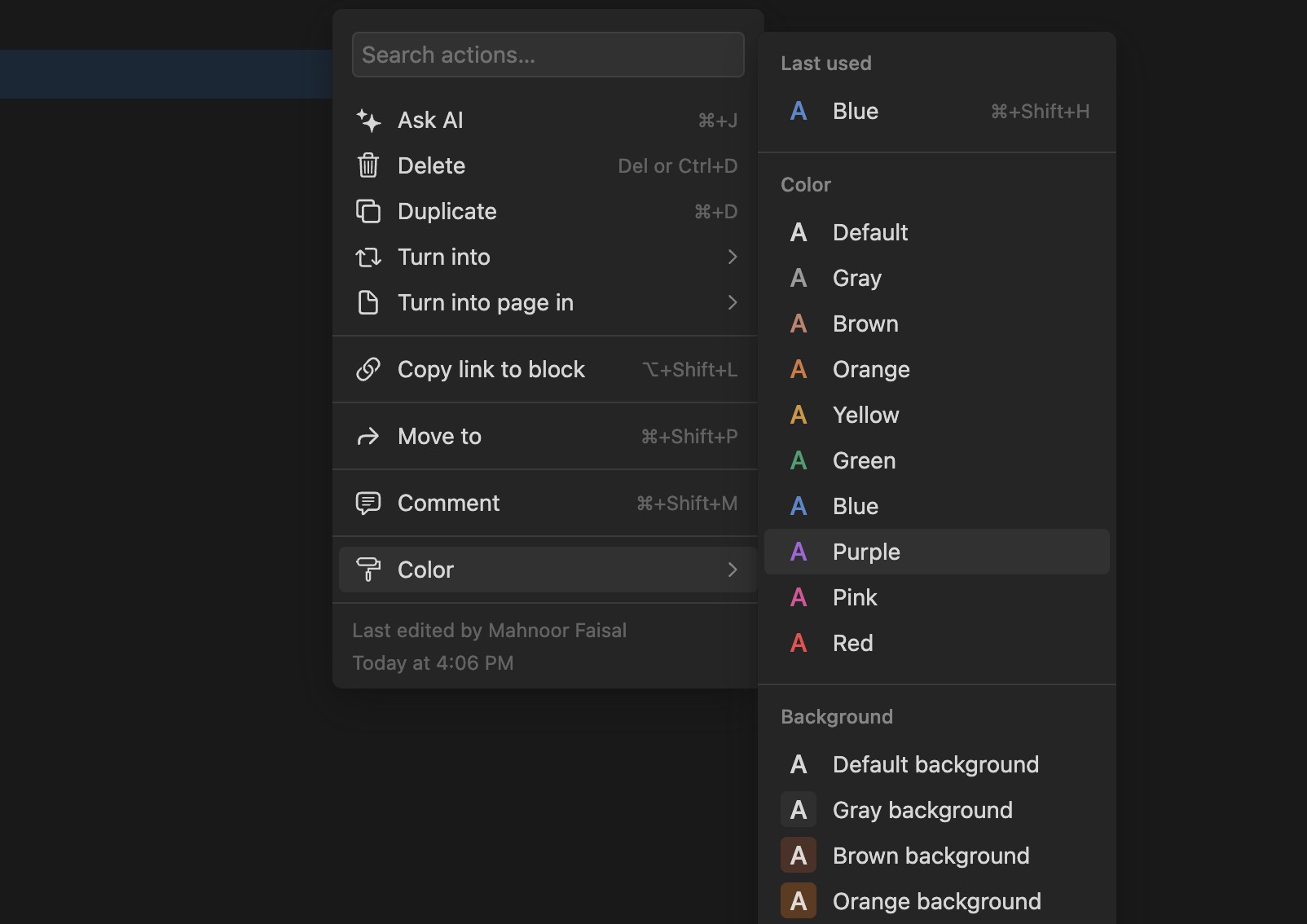 Thay đổi màu chữ hoặc màu nền trên Notion
Thay đổi màu chữ hoặc màu nền trên Notion
Bạn cũng có thể sử dụng công cụ /embed để thêm hình ảnh, video, tài liệu Google, danh sách phát Spotify và nhiều thứ khác vào không gian làm việc Notion. Để làm điều này, hãy gõ lệnh /embed, dán liên kết và nhấp vào Embed link.
8. Tạo Mục Lục
Dù bạn đang ghi chú trên Notion hay viết bài luận với nhiều tiêu đề, bạn có thể thêm mục lục vào trang Notion. Chỉ cần gõ lệnh /table of contents trên dòng mới, và một khối mục lục sẽ được tạo tự động. Bạn có thể di chuyển khối này xung quanh trang Notion.
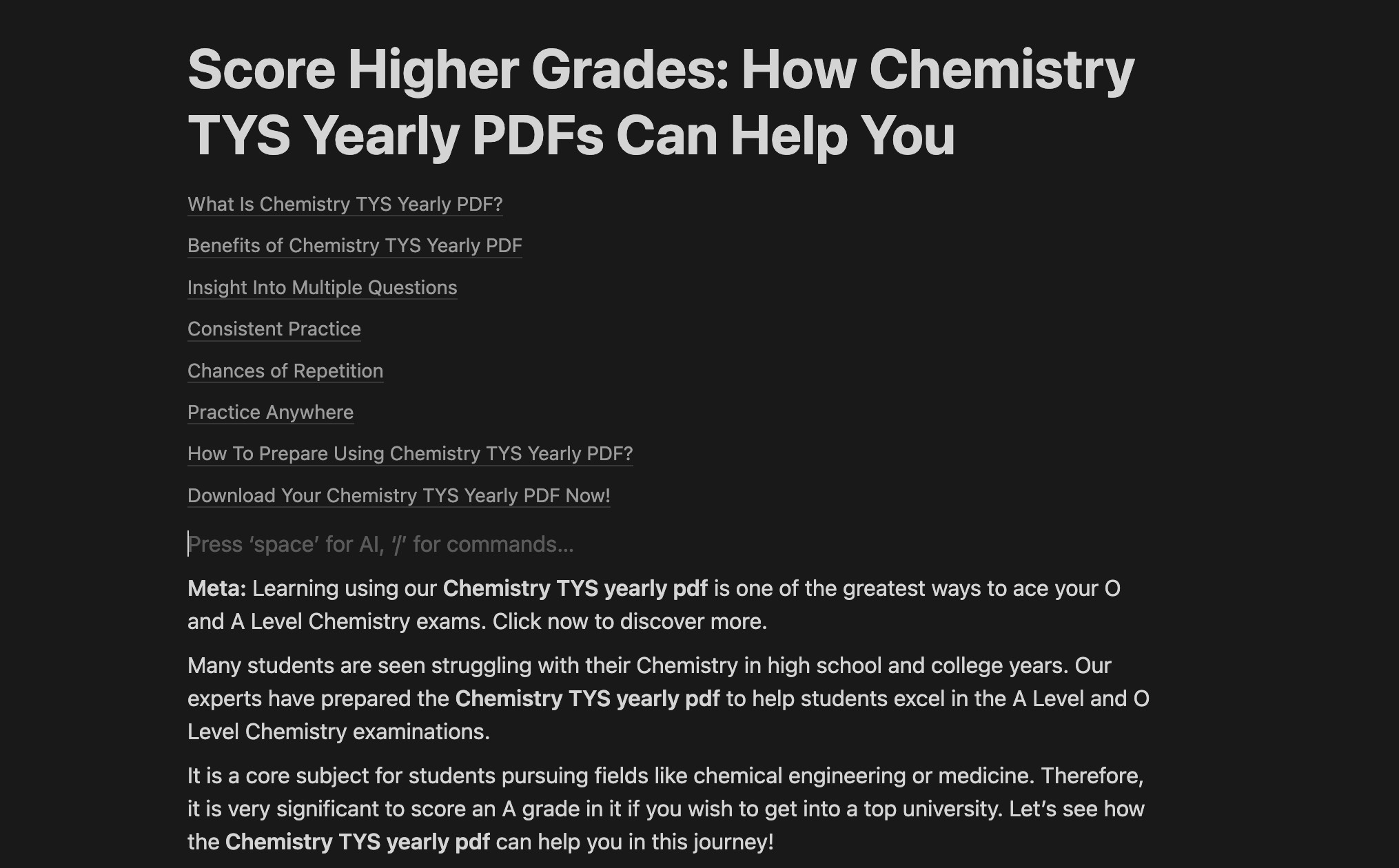 Mục lục trên Notion
Mục lục trên Notion
9. Tạo Cơ Sở Dữ Liệu Nhiệm Vụ Lớn
Nếu bạn có nhiều việc phải làm, việc quản lý các danh sách nhiệm vụ riêng lẻ có thể trở nên quá tải. Để giải quyết vấn đề này, bạn có thể tổng hợp nhiều danh sách nhiệm vụ được phân loại vào một cơ sở dữ liệu nhiệm vụ lớn và điều hướng các nhiệm vụ bằng cách sử dụng bộ lọc.
Gõ lệnh /database và chọn “Database – Inline” từ menu thả xuống. Sau đó, điều chỉnh cơ sở dữ liệu theo yêu cầu của bạn và nhập các nhiệm vụ cần làm. Đảm bảo tạo thẻ cho các phần khác nhau của cuộc sống, như công việc, đại học, mua sắm, v.v.
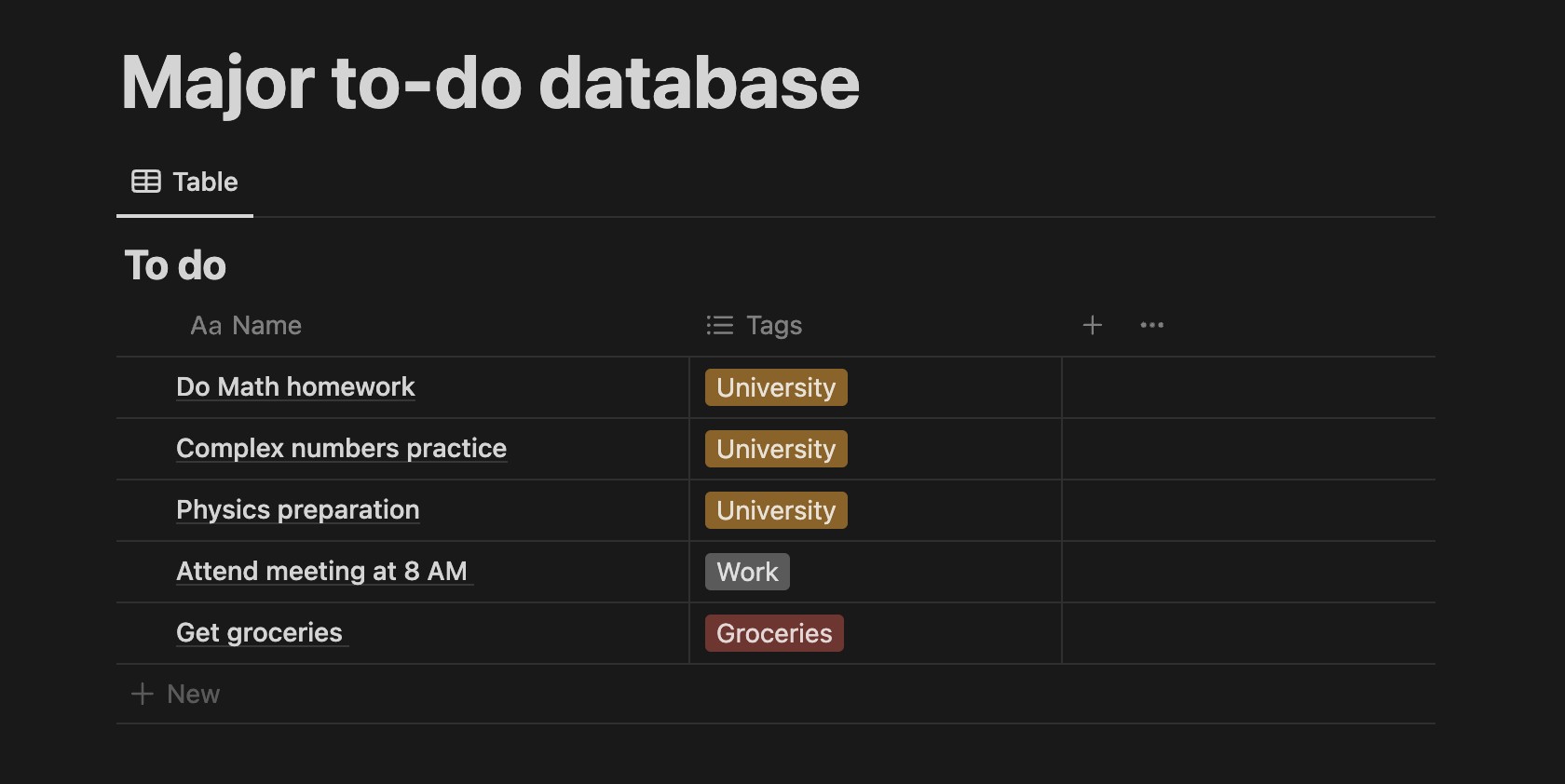 Cơ sở dữ liệu nhiệm vụ lớn trên Notion
Cơ sở dữ liệu nhiệm vụ lớn trên Notion
Sau khi hoàn tất việc điền cơ sở dữ liệu với các nhiệm vụ của bạn, bạn có thể lọc chúng bằng cách nhấp vào Filter và lọc theo Tags. Ví dụ, nếu bạn muốn xem chỉ các nhiệm vụ liên quan đến đại học, chỉ cần chọn ô kiểm bên cạnh Đại học.
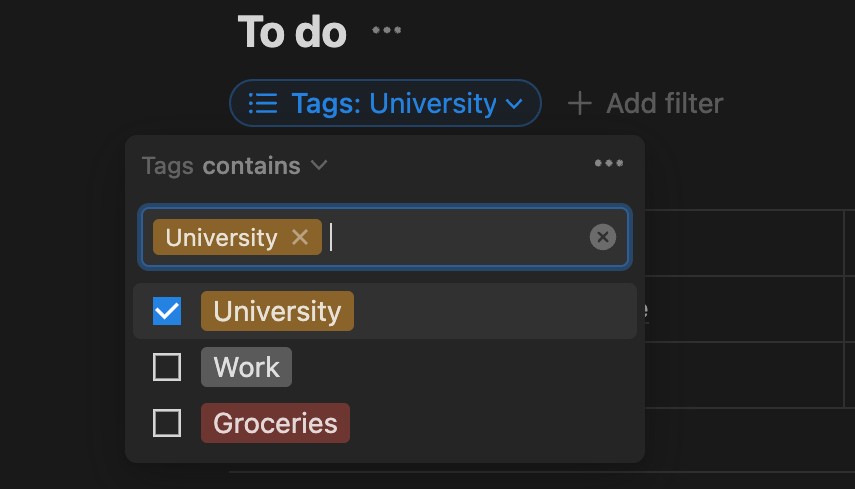 Lọc qua cơ sở dữ liệu nhiệm vụ lớn trên Notion
Lọc qua cơ sở dữ liệu nhiệm vụ lớn trên Notion
Từ việc tùy chỉnh không gian làm việc Notion đến sử dụng Notion AI để thực hiện các nhiệm vụ, việc nắm vững những mẹo này sẽ giúp bạn tiết kiệm thời gian trong dài hạn.
-
Làm thế nào để thiết lập nhắc nhở trên Notion?
- Để thiết lập nhắc nhở, hãy gõ @remind cùng với ngày và giờ bạn muốn nhận thông báo trên trang hoặc nhiệm vụ bạn muốn nhắc nhở.
-
Notion AI có miễn phí không?
- Notion AI không miễn phí. Với gói cá nhân miễn phí, bạn có thể thử 20 phản hồi mỗi tháng. Để sử dụng không giới hạn, bạn cần đăng ký gói trả phí.
-
Làm thế nào để tạo nút trên Notion?
- Để tạo nút, hãy gõ lệnh /button, đặt tên cho nút và thêm biểu tượng. Sau đó, chọn hành động bạn muốn nút thực hiện.
-
Làm thế nào để thêm ảnh bìa cho trang Notion?
- Di chuột qua đầu trang và nhấp vào Add cover. Sau đó, chọn ảnh từ thư viện của Notion hoặc tải lên ảnh của riêng bạn.
-
Làm thế nào để tạo mục lục trên Notion?
- Gõ lệnh /table of contents trên dòng mới, và một khối mục lục sẽ được tạo tự động.
-
Làm thế nào để tạo cơ sở dữ liệu nhiệm vụ lớn trên Notion?
- Gõ lệnh /database và chọn “Database – Inline” từ menu thả xuống. Sau đó, điều chỉnh cơ sở dữ liệu và nhập các nhiệm vụ cần làm.
-
Làm thế nào để thay đổi kiểu chữ trên Notion?
- Nhấp vào ba dấu chấm ngang ở góc trên bên phải màn hình và chọn từ ba kiểu chữ: Default, Serif và Mono.
Kết Luận
Notion là một công cụ mạnh mẽ giúp bạn quản lý công việc và ghi chú một cách hiệu quả. Bằng cách áp dụng các mẹo trên, bạn có thể tối ưu hóa việc sử dụng Notion và tăng năng suất làm việc. Hãy thử ngay hôm nay và cảm nhận sự khác biệt!
Để khám phá thêm nhiều mẹo hữu ích khác, hãy truy cập Tạp Chí Mobile. Nếu bạn muốn tìm hiểu thêm về các mẹo sử dụng Notion, hãy ghé thăm Mẹo Notion.